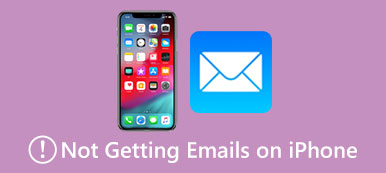A previsão de texto é um recurso útil que pode economizar tempo ao digitar em um iPhone, mas é apenas para alguns. Muitas pessoas querem desativar texto preditivo em iPhones. Se você achar que o texto preditivo está atrapalhando suas mensagens ou prefere digitar sem ele, ficará feliz em saber que é fácil desativar o recurso. Este artigo fornecerá as etapas para desativar a previsão de texto no seu iPhone.
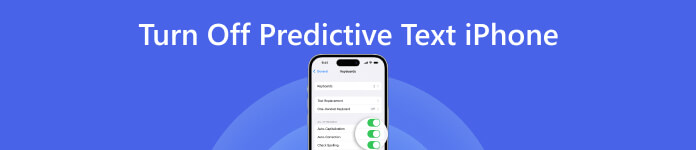
- Parte 1. Por que desativar o texto preditivo no iPhone
- Parte 2. Como desativar a previsão de texto no iPhone
- Parte 3. Use o Apeaksoft para fazer backup e restaurar as configurações do teclado
- Parte 4. Perguntas frequentes sobre o texto preditivo no iPhone
Parte 1. Por que desativar o texto preditivo no iPhone
Quando a previsão de texto está desativada, o teclado do iPhone sugere palavras e frases conforme você digita. Embora isso possa ser útil em alguns casos, também pode ser frustrante se as sugestões precisarem ser corrigidas ou se precisarem se adequar ao tom ou estilo de sua mensagem. Além disso, alguns usuários acham que o texto preditivo diminui a velocidade de digitação, pois eles devem parar e selecionar a palavra sugerida antes de prosseguir.
Se você estiver enfrentando algum desses problemas com o texto preditivo, talvez seja hora de desativá-lo. Isso permitirá que você digite mensagens sem que o recurso sugira palavras automaticamente para você. Embora possa levar algum tempo, desativar a previsão de texto no iPhone pode ajudá-lo a se tornar um digitador mais rápido e preciso a longo prazo.
Na próxima seção, você aprenderá instruções passo a passo para desativar a previsão de texto no seu iPhone. Esteja você usando um iPhone mais antigo ou um modelo mais novo, o processo é direto e pode ser concluído com apenas alguns toques.
Parte 2. Como desativar a previsão de texto no iPhone
Depois de desativar a previsão de texto, você pode digitar mensagens sem que o recurso sugira palavras automaticamente. Embora isso possa levar algum tempo, pode ajudá-lo a se tornar um digitador mais rápido e preciso a longo prazo. E se você não tem ideia de como fazer isso, as etapas a seguir lhe dirão:
Passo 1A primeira maneira de acessar as configurações do teclado no aplicativo Configurações do seu iPhone.
Passo 2Role para baixo até ver a opção Geral e toque nela. A partir daí, toque em Teclado.
Passo 3Procure a opção Preditiva no menu de configurações do teclado e desative-a. Isso desativará a previsão de texto no seu iPhone.
Passo 4Se você também deseja desativar a correção automática, que às vezes pode ser tão irritante quanto o texto preditivo, pode fazê-lo alternando.
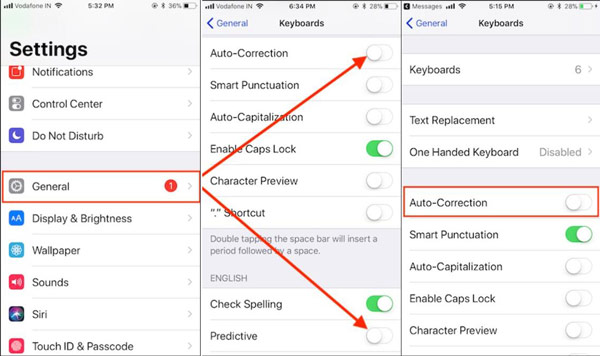
Parte 3. Use o Apeaksoft para fazer backup e restaurar as configurações do teclado
Se você desativou a previsão de texto no seu iPhone e apagou acidentalmente as configurações do teclado, você pode usar Apeaksoft iOS Data Backup & Restore. Este software também pode ajudá-lo a fazer backup das configurações do teclado. Você pode evitar perder um dicionário ou as palavras mais usadas. Além disso, não há apenas os dados do teclado que você pode manipular, mas também todos os outros dados do iOS.

4,000,000+ Transferências
Faça backup dos dados do teclado no computador para restaurar rapidamente.
Restaure todos os dados do iOS sem uma conta iCloud ou iTunes.
Trabalhe com todas as versões do iOS para fazer backup e recuperar dados.
Defina uma senha para seus dados no computador para protegê-los.
Passo 1Clique na Backup e restauração de dados do iOS botão na tela principal. E, em seguida, escolha fazer backup ou restaurar seus dados.

Passo 2Se você deseja restaurar seus dados, existem diferentes tipos de dados, como notas, mensagens, fotos, etc., para você escolher.

Passo 3Se você deseja fazer backup de seus dados, pode inserir a senha do seu iPhone. O processo levará algum tempo para ser concluído.

Parte 4. Perguntas frequentes sobre o texto preditivo no iPhone
Posso desativar a previsão de texto no meu iPhone para apenas um aplicativo?
Não. A desativação da previsão de texto no iPhone será aplicada a todos os aplicativos que usam o teclado do iPhone. Não há como desativá-lo para um aplicativo específico.
A previsão de texto está disponível em todos os idiomas em um iPhone?
Não. A previsão de texto está disponível em vários idiomas em um iPhone, mas também há alguns idiomas que a previsão de texto pode não funcionar no iPhone. Você pode verificar quais idiomas estão disponíveis acessando Configurações e Teclados e observando a lista de idiomas disponíveis.
Posso personalizar a previsão de texto no meu iPhone?
Não. Embora não seja possível personalizar as sugestões com previsão de texto, você pode treinar o recurso para aprender com seus hábitos de digitação e sugerir palavras mais relevantes. Para fazer isso, digite as palavras que deseja usar e selecione-as nas sugestões que aparecem.
Conclusão
Em conclusão, se você está cansado de sugestões de palavras enquanto digita no seu iPhone, é melhor desative a previsão de texto no seu iPhone. Sugestões de palavras podem influenciar suas mensagens; desligando a correção automática do iPhone e a previsão de texto é simples. Seguindo as etapas desta postagem para remover as palavras sugeridas no seu iPhone, você pode digitar mensagens sem a frustração de corrigir constantemente os erros de previsão de texto. E se você excluir acidentalmente algumas palavras nas configurações do teclado ou quiser fazer backup delas, experimente o Apeaksoft iOS Data Backup & Restore agora!